使用方法
インストール&アンインストール
インストール
- AssistCollector_X.X.X.X.zipファイルをダウンロードして下さい。
- zipファイルを任意の場所で解凍して下さい。AssistCollectorのフォルダが作成されます。
- フォルダ内のAssistCollector.exeをダブルクリックします。
- 以下のウィンドウが表示されるので、設定ファイルの格納先フォルダを指定します。
特にこだわりがない場合はデフォルトのままOKボタンを押して下さい。この設定は後から変更できます。
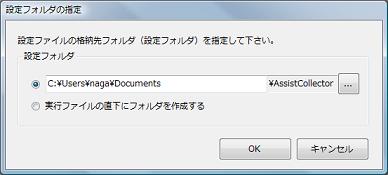
- AssistCollectorが起動します。
※Windows標準サポート以外の動画を再生するには、別途コーデックのインストールが必要です(方法はこちら参照)
※本ソフトウェアはレジストリの変更は行いません。アンインストール
- AssistCollectorが自動作成する以下のフォルダを削除して下さい。設定画面でフォルダを変更した場合は、そちらを削除して下さい。
【バージョン1.x.3.0以上】OS 削除フォルダ Vista/7 設定フォルダ・自動登録フォルダ・保存フォルダ・サムネイル保存フォルダ
※デフォルトでは全てC:\Users\(ユーザ名)\Documents\AssistCollector配下に作成XP 設定フォルダ・自動登録フォルダ・保存フォルダ・サムネイル保存フォルダ
※デフォルトでは全てC:\Documents and Settings\(ユーザ名)\My Documents\AssistCollector配下に作成
【バージョン1.x.3.0未満】OS 削除フォルダ Vista/7 C:\Users\(ユーザ名)\Documents\AssistCollector
C:\Users\(ユーザ名)\AppData\Local\AssistCollectorXP C:\Documents and Settings\(ユーザ名)\My Documents\AssistCollector
C:\Documents and Settings\(ユーザ名)\Local Settings\Application Data\AssistCollector
- インストール時に解凍したAssistCollector.exeが存在するフォルダを削除して下さい。
- AssistCollectorが起動します。